
이번에는 state로 사용자의 입력을 관리해볼 것이다.
간단한 예시로 회원가입 컴포넌트를 만들어 보았다.
//Register.js
import React, { useState } from "react";
//간단한 회원가입 폼
//1. 이름
//2. 생년월일
//3. 국적
//4. 자기소개
const Register = () => {
return (
<div>
<input placeholder={"이름"} />
</div>
);
};
export default Register;먼저 인풋에 들어오는 값으로 사용자의 이름을 설정해보자.
//Register.js
import React, { useState } from "react";
//간단한 회원가입 폼
//1. 이름
//2. 생년월일
//3. 국적
//4. 자기소개
const Register = () => {
const [name, setName] = useState("");
const onChangeName = (e) => {
console.log(e);
};
return (
<div>
<input onChange={onChangeName} placeholder={"이름"} />
</div>
);
};
export default Register;onChange 함수를 통해서 인풋에 들어오는 값이 변경될 때마다 이벤트 객체를 출력하도록 하였다.
출력되는 이벤트 객체를 잘 살펴보자

사진을 잘 살펴보면 이벤트 객체의 target 안에 value 라는 곳에 내가 입력한 값이 저장된 것을 알 수 있다. 이를 통해서 사용자의 이름을 설정하자.
import React, { useState } from "react";
//간단한 회원가입 폼
//1. 이름
//2. 생년월일
//3. 국적
//4. 자기소개
const Register = () => {
const [name, setName] = useState("");
const onChangeName = (e) => {
setName(e.target.value);
};
return (
<div>
<input onChange={onChangeName} placeholder={"이름"} />
{name}
</div>
);
};
export default Register;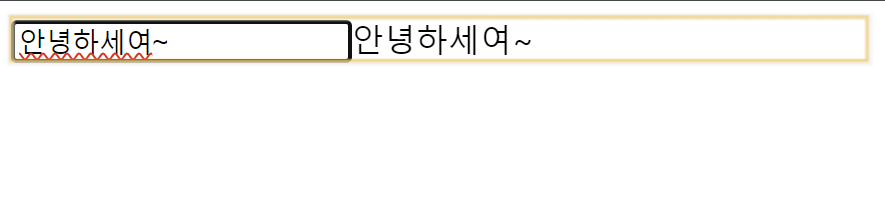
onChangeName 함수가 잘 작동하는지 확인하기 위해서 {name}을 통해 바뀐 값을 직접 확인해보았다.
만약 초기값을 설정하고 싶다면 다음과 같이 할 수 있다.
import React, { useState } from "react";
//간단한 회원가입 폼
//1. 이름
//2. 생년월일
//3. 국적
//4. 자기소개
const Register = () => {
const [name, setName] = useState("너의이름은");
const onChangeName = (e) => {
setName(e.target.value);
};
return (
<div>
<input value={name} onChange={onChangeName} placeholder={"이름"} />
{name}
</div>
);
};
export default Register;useState 안에 설정하고자 하는 초기값을 입력한 후에 인풋 태그의 속성으로 value = {name}을 해주면 된다.
이번에는 생년월일 렌더링 해보자.
이 과정은 이름을 입력 받는 과정과 동일하다.
import React, { useState } from "react";
//간단한 회원가입 폼
//1. 이름
//2. 생년월일
//3. 국적
//4. 자기소개
const Register = () => {
const [name, setName] = useState("너의이름은");
const [birth, setBirth] = useState("");
const onChangeName = (e) => {
setName(e.target.value);
};
const onChangeBirth = (e) => {
setBirth(e.target.value);
};
return (
<div>
<div>
<input value={name} onChange={onChangeName} placeholder={"이름"} />
</div>
<div>
<input value={birth} type={"date"} onChange={onChangeBirth} />
</div>
</div>
);
};
export default Register;
이제 국적을 입력받아보자.
국적과 같이 제한된 범위에서 선택하는 것은 보통 select box를 사용한다.
import React, { useState } from "react";
//간단한 회원가입 폼
//1. 이름
//2. 생년월일
//3. 국적
//4. 자기소개
const Register = () => {
const [name, setName] = useState("너의이름은");
const [birth, setBirth] = useState("");
const onChangeName = (e) => {
setName(e.target.value);
};
const onChangeBirth = (e) => {
setBirth(e.target.value);
};
return (
<div>
<div>
<input value={name} onChange={onChangeName} placeholder={"이름"} />
</div>
<div>
<input value={birth} type={"date"} onChange={onChangeBirth} />
</div>
<div>
<select>
<option>한국</option>
<option>미국</option>
<option>영국</option>
<option>중국</option>
</select>
</div>
</div>
);
};
export default Register;
이렇게 할 수 있다.
select는 맨 위에 있는 option을 초기값으로 가진다. 따라서 지금은 한국을 초기값으로 가지는데 이게 싫다면 맨 위에 빈 option을 추가해주자.
import React, { useState } from "react";
//간단한 회원가입 폼
//1. 이름
//2. 생년월일
//3. 국적
//4. 자기소개
const Register = () => {
const [name, setName] = useState("너의이름은");
const [birth, setBirth] = useState("");
const onChangeName = (e) => {
setName(e.target.value);
};
const onChangeBirth = (e) => {
setBirth(e.target.value);
};
return (
<div>
<div>
<input value={name} onChange={onChangeName} placeholder={"이름"} />
</div>
<div>
<input value={birth} type={"date"} onChange={onChangeBirth} />
</div>
<div>
<select>
<option></option>
<option>한국</option>
<option>미국</option>
<option>영국</option>
<option>중국</option>
</select>
</div>
</div>
);
};
export default Register;
국적도 state를 통해서 보관해보자
지금까지 한 과정을 똑같이 반복하자.
그리고 select 태그에 다음과 같이 속성을 추가해주자. 그리고 country를 화면에 렌더링해서 확인해보면 잘 작동하는 것을 알 수 있다.
import React, { useState } from "react";
//간단한 회원가입 폼
//1. 이름
//2. 생년월일
//3. 국적
//4. 자기소개
const Register = () => {
const [name, setName] = useState("너의이름은");
const [birth, setBirth] = useState("");
const [country, setCountry] = useState("");
const onChangeName = (e) => {
setName(e.target.value);
};
const onChangeBirth = (e) => {
setBirth(e.target.value);
};
const onChangeCountry = (e) => {
setCountry(e.target.value);
};
return (
<div>
<div>
<input value={name} onChange={onChangeName} placeholder={"이름"} />
</div>
<div>
<input value={birth} type={"date"} onChange={onChangeBirth} />
</div>
<div>
<select value={country} onChange={onChangeCountry}>
<option></option>
<option>한국</option>
<option>미국</option>
<option>영국</option>
<option>중국</option>
</select>
{country}
</div>
</div>
);
};
export default Register;

만약 여기서 저장되는 value의 값을 약칭을 통해서 저장하고 싶다면 option의 속성을 다음과 같이 할 수 있다.
import React, { useState } from "react";
//간단한 회원가입 폼
//1. 이름
//2. 생년월일
//3. 국적
//4. 자기소개
const Register = () => {
const [name, setName] = useState("너의이름은");
const [birth, setBirth] = useState("");
const [country, setCountry] = useState("");
const onChangeName = (e) => {
setName(e.target.value);
};
const onChangeBirth = (e) => {
setBirth(e.target.value);
};
const onChangeCountry = (e) => {
setCountry(e.target.value);
};
return (
<div>
<div>
<input value={name} onChange={onChangeName} placeholder={"이름"} />
</div>
<div>
<input value={birth} type={"date"} onChange={onChangeBirth} />
</div>
<div>
<select value={country} onChange={onChangeCountry}>
<option></option>
<option value={"kr"}>한국</option>
<option value={"us"}>미국</option>
<option value={"uk"}>영국</option>
<option value={"ch"}>중국</option>
</select>
{country}
</div>
</div>
);
};
export default Register;
이렇게 하면 저장되는 값은 us이다.
일반적으로 선택지에는 친절하고 길게 텍스트를 명시하고 내부적으로는 간결한 값을 사용한다.
마지막으로 자기소개를 입력받는 칸을 만들어보자
여기서는 textarea를 사용하는데 textarea는 사용자가 크기를 마음대로 조절할 수 있다.
동작은 인풋태그와 동일하게 작동한다.
import React, { useState } from "react";
//간단한 회원가입 폼
//1. 이름
//2. 생년월일
//3. 국적
//4. 자기소개
const Register = () => {
const [name, setName] = useState("너의이름은");
const [birth, setBirth] = useState("");
const [country, setCountry] = useState("");
const [bio, setBio] = useState("");
const onChangeName = (e) => {
setName(e.target.value);
};
const onChangeBirth = (e) => {
setBirth(e.target.value);
};
const onChangeCountry = (e) => {
setCountry(e.target.value);
};
const onChangeBio = (e) => {
setBio(e.target.value);
};
return (
<div>
<div>
<input value={name} onChange={onChangeName} placeholder={"이름"} />
</div>
<div>
<input value={birth} type={"date"} onChange={onChangeBirth} />
</div>
<div>
<select value={country} onChange={onChangeCountry}>
<option></option>
<option value={"kr"}>한국</option>
<option value={"us"}>미국</option>
<option value={"uk"}>영국</option>
<option value={"ch"}>중국</option>
</select>
</div>
<div>
<textarea value={bio} onChange={onChangeBio} />
{bio}
</div>
</div>
);
};
export default Register;
동일하게 state를 만들고 이벤트 핸들링 함수도 함께 만들어 주었고 bio를 화면에 렌더링 하여 잘 작동하는지 확인하였다.
'웹 > React' 카테고리의 다른 글
| [React] useRef로 컴포넌트의 변수 생성하기 (0) | 2024.07.18 |
|---|---|
| [React] State로 사용자 입력관리하기2 (0) | 2024.07.18 |
| [React] State를 props로 전달하기 (0) | 2024.07.18 |
| [React] State로 상태관리하기 (0) | 2024.07.18 |
| [React] Event Handling (0) | 2024.07.18 |



